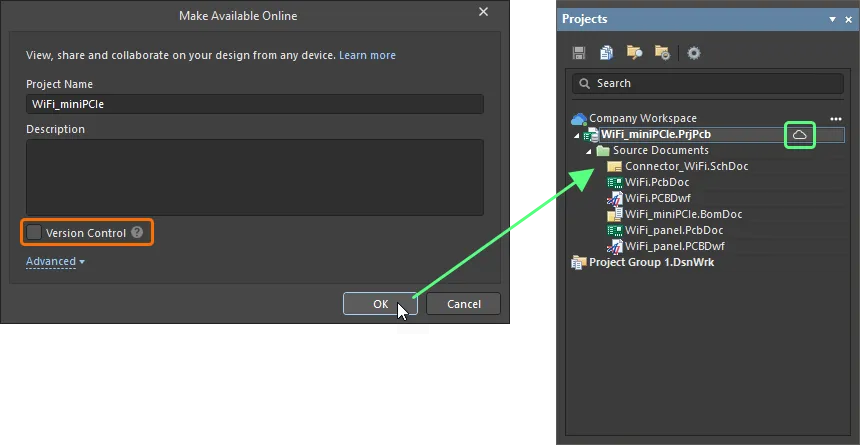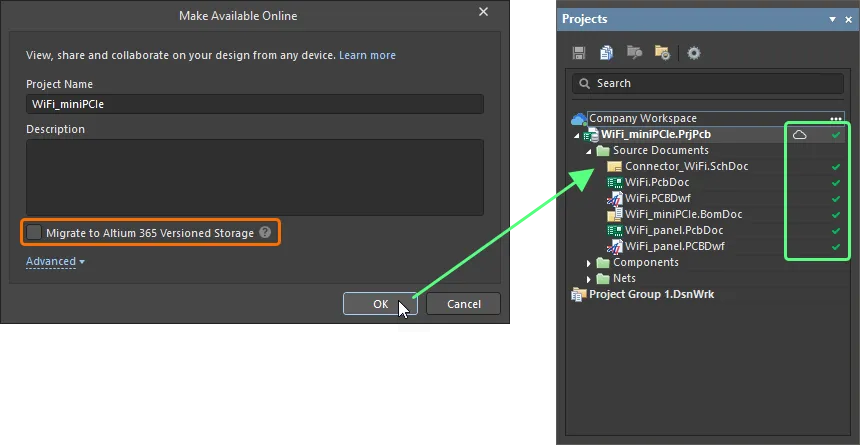使用简单同步在工作区中镜像项目
Created: 一月 07, 2024 | Updated: 一月 08, 2024
父页面: 创建项目和文档
处理项目的推荐且最强大的方法是直接在连接的工作区内创建一个新项目,或者在选择启用工作区的版本控制的同时,使现有项目在工作区中可用。在这种情况下,项目将通过工作区的原生版本控制系统(VCS)存储和管理。
然而,一个新项目或一个不在版本控制之下或在外部版本控制之下的现有项目也可以使用一种称为简单同步的方法注册到您的工作区。在这种情况下,会在工作区中创建您项目的镜像并进行同步。当您想要利用Altium 365的全球共享范式,并希望能够与多个其他人共享设计以供查看和评论,同时保持原始项目原样时,简单同步的优势就显现出来了。但请记住,对于本地设计项目(不在外部VCS下),该项目只能由一个人编辑(该项目的所有者 - 创建它或使其可用于工作区的人)。
- 请注意,只有在连接到Altium 365工作区时,才能在工作区中镜像项目(简单同步)。
- 请注意,大于200 MB的项目无法使用简单同步功能在工作区中可用。
镜像项目
要使用简单同步安排在连接的Altium 365工作区中镜像项目,请使用以下方法:
-
创建新项目时 – 在创建项目对话框中禁用版本控制选项。项目创建后,其条目将仅显示在项目面板中,带有 图标。已保存的本地文件会自动与工作区中的镜像项目文件同步。
图标。已保存的本地文件会自动与工作区中的镜像项目文件同步。

-
将现有项目(未在外部版本控制下)在工作区中可用 – 在在线可用对话框中禁用版本控制选项。项目在工作区中可用后,其条目将仅显示在项目面板中,带有 图标。已保存的本地文件会自动与工作区中的镜像项目文件同步。
图标。已保存的本地文件会自动与工作区中的镜像项目文件同步。
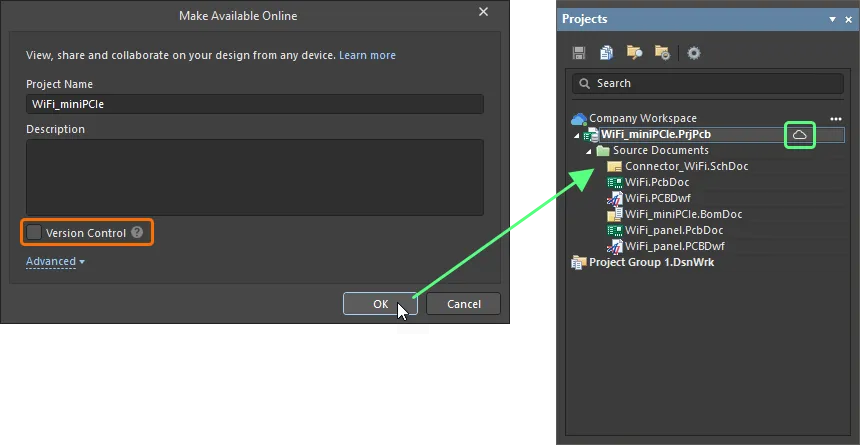
-
将现有项目(在外部版本控制下)在工作区中可用 – 在在线可用对话框中禁用迁移到Altium 365版本控制存储选项。项目在工作区中可用后,其条目将在项目面板中显示,带有 图标,以及与项目及其文档相关联的
图标,以及与项目及其文档相关联的 图标,反映了外部设计仓库与本地工作副本之间存在的完全同步状态。一旦本地文件更改被保存并提交/推送到外部设计仓库,这些更改将自动与工作区中的镜像项目文件同步。
图标,反映了外部设计仓库与本地工作副本之间存在的完全同步状态。一旦本地文件更改被保存并提交/推送到外部设计仓库,这些更改将自动与工作区中的镜像项目文件同步。
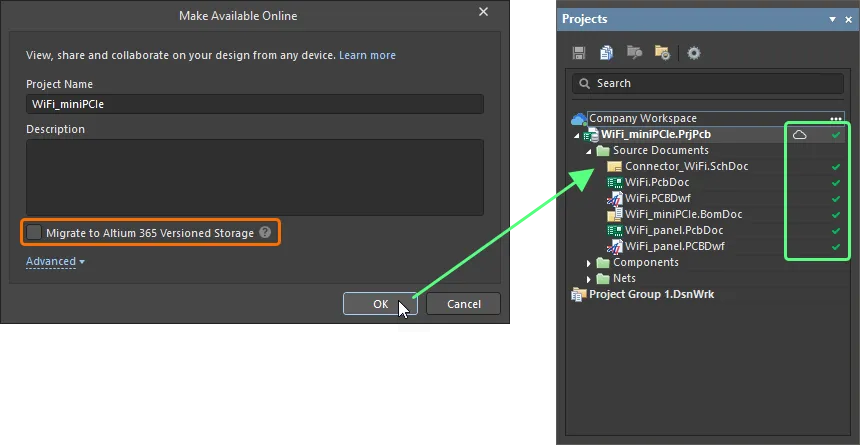
- 图标
 表示项目已在工作区注册,存在一个镜像项目,并且两者使用Simple Sync方法同步。有关Simple Sync使用的各种状态的信息,请参见Simple Sync状态。
表示项目已在工作区注册,存在一个镜像项目,并且两者使用Simple Sync方法同步。有关Simple Sync使用的各种状态的信息,请参见Simple Sync状态。
- 镜像项目随后将可通过工作区浏览器界面的项目页面访问。
- 镜像项目最初将与创建它的设计师(所有者)和工作区的所有管理员共享读/写权限。有关配置项目访问权限的更多信息,请参见共享设计。
Simple Sync状态
当一个项目使用简单同步方法存储在Altium 365工作区中时,本地和工作区项目之间同步的当前状态通过项目面板中的一系列图标来展示。这些图标及其含义如下:
 |
已同步 |
本地项目和工作区中的镜像项目已同步。 |
 |
同步中 |
对本地项目所做的更改正在同步到工作区中的镜像项目。对于不在外部版本控制系统(VCS)下的本地项目,当保存本地文件时会发生这种情况。对于在外部VCS下的本地项目,当保存并提交本地文件更改到外部设计仓库时会发生这种情况。
|
 |
项目为只读 |
项目已与您共享,但您只有只读权限。根据简单同步方法,设计项目只能由一个人编辑(即将项目在线提供给工作区的人——创建者)。
|
 |
未同步 |
本地已进行更改,但这些更改尚未与工作区中的镜像项目同步。例如,当同一个项目被所有者/作者在两台电脑(PC1和PC2)上打开进行编辑时,可能会发生这种情况。在PC1上,随后断开了与工作区的连接。在PC2上,保持与工作区的连接并进行了更改。保存本地文件后,项目仍未同步。如果您尝试在PC2上关闭项目,将会出现关闭未同步项目对话框,提醒您这一事实。如果您选择关闭项目,更改将不会在PC1上可用。要解决这个问题,在PC2上断开然后重新连接到工作区。项目将与工作区同步。一旦在PC1上连接到工作区,同步的数据也将反映出来。或者,右键点击项目并选择解决项目克隆冲突命令。本地项目位置已更改对话框将打开。您将有选项将现有项目注册为新项目,其中将使用工作区中的镜像项目数据并且本地修改将丢失,移动项目,其中将使用本地项目的数据并同步以覆盖工作区中镜像项目的当前数据,或取消注册,这将解除项目的链接,数据将不会发送到工作区。
|
 |
冲突 |
本地项目的数据与工作区中镜像项目的数据之间存在冲突。例如,当同一个项目被所有者/作者在两台电脑(PC1和PC2)上打开进行编辑时,可能会发生这种情况。在PC1上,打开项目后随后断开了与工作区的连接。然后进行了更改并保存了本地文件。稍后,在PC2上打开同一个项目,并在仍然连接到工作区的情况下进行了更改并保存。之后,在PC1上重新连接到工作区。存在冲突,因为PC1本地有更改,但工作区包含了在PC2上进行的更改并同步的更新数据。
为了解决这个问题,在PC1上右键点击项目并选择解决冲突命令。解决冲突对话框将打开。您有选项使用使用服务器文件(将使用工作区中镜像项目的数据并且本地修改将丢失),或使用本地文件(将使用本地项目的数据并同步以覆盖工作区中镜像项目的当前数据)。
|
如您发现任何问题,请选中相关文本/图片,并按 Ctrl + Enter 键向我们提交反馈。
 图标。已保存的本地文件会自动与工作区中的镜像项目文件同步。
图标。已保存的本地文件会自动与工作区中的镜像项目文件同步。 图标。已保存的本地文件会自动与工作区中的镜像项目文件同步。
图标。已保存的本地文件会自动与工作区中的镜像项目文件同步。 图标,以及与项目及其文档相关联的
图标,以及与项目及其文档相关联的 图标,反映了外部设计仓库与本地工作副本之间存在的完全同步状态。一旦本地文件更改被保存并提交/推送到外部设计仓库,这些更改将自动与工作区中的镜像项目文件同步。
图标,反映了外部设计仓库与本地工作副本之间存在的完全同步状态。一旦本地文件更改被保存并提交/推送到外部设计仓库,这些更改将自动与工作区中的镜像项目文件同步。